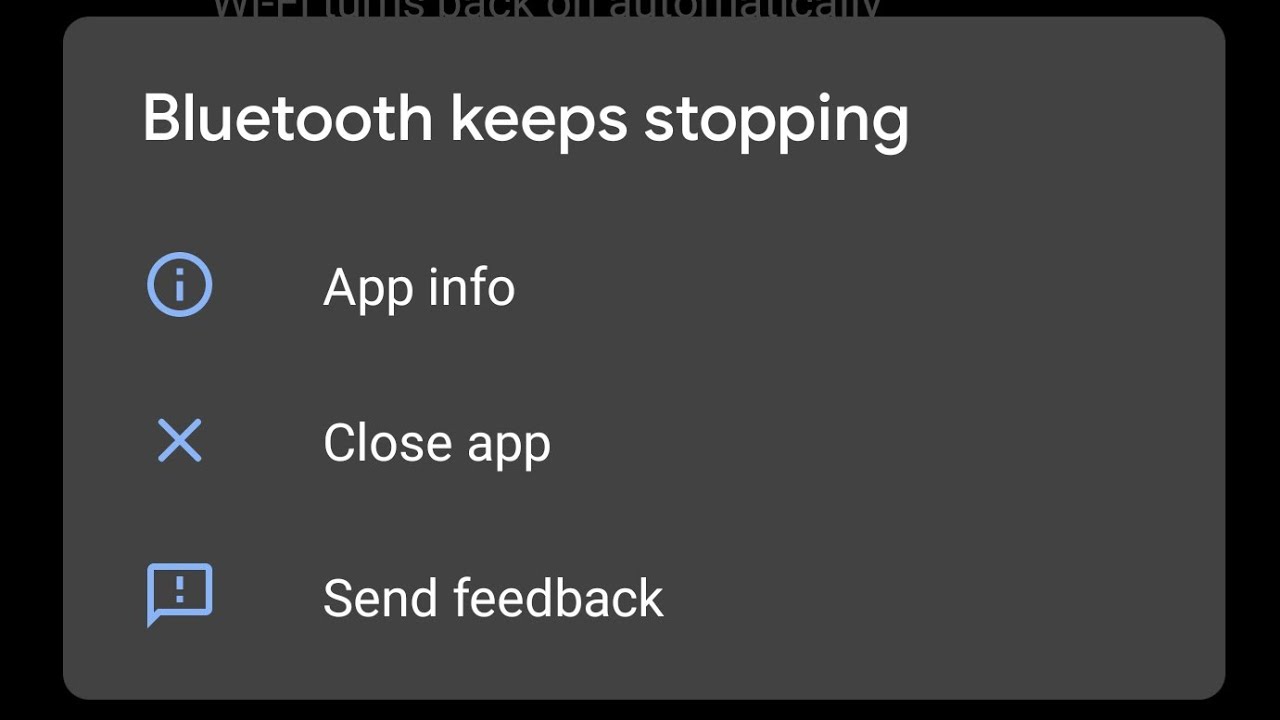
¿Te encontraste recientemente con ” Bluetooth sigue deteniéndose ” en tu teléfono Android? ¿Le preocupa por qué Bluetooth sigue desconectándose y reconectando el teléfono Android? En caso afirmativo, no entre en pánico, ha aterrizado en el lugar perfecto.
Todos conocemos Bluetooth, una de las partes importantes de la tecnología que viene en los dispositivos para diversos usos. Al usarlo, podemos transferir fácilmente una variedad de datos o archivos de un dispositivo a otro de forma inalámbrica. Sin embargo, el problema también existe al mismo tiempo al usarlo.
Muchos usuarios han informado que Bluetooth se sigue desconectando durante la transferencia de archivos. Este tipo de problema no es algo nuevo, pero aún así irrita a los usuarios.
Por lo tanto, para ayudarlo a salir de esta situación, he reunido algunos de los mejores trucos para solucionar el problema de que Bluetooth se detiene en un teléfono Android.
Métodos efectivos: cómo reparar Bluetooth sigue deteniéndose en Android
Como sabemos todo problema tiene solución, por lo que este error también se puede solucionar sin muchos problemas. Debe seguir los métodos que se mencionan a continuación.
Así que leamos a continuación.
Solución 1: reinicia tu teléfono
Reiniciar nos ayuda a solucionar cualquier tipo de problema de detención o bloqueo de la aplicación, por lo que si ha encontrado problemas de bloqueo de Bluetooth, debe probar este método una vez para corregir el error.
Paso para reiniciar tu teléfono:
- Mantenga presionada la tecla Encendido de su teléfono hasta que aparezcan las opciones en su pantalla
- Ahora, haga clic en Apagar o Reiniciar o Reiniciar

Aquí, verifique si el problema está resuelto o no.
Solución 2: apague y encienda Bluetooth
El siguiente método que debes probar es deshabilitar y habilitar Bluetooth y verificar si este truco funciona o no para corregir el error de desconexión de Bluetooth.
Estos son los pasos a seguir:
- Abra la barra de notificaciones deslizando hacia abajo la pantalla de su teléfono
- A continuación, haga clic en el signo de Bluetooth y apáguelo. Si ya está habilitado, espera un momento y vuelve a encenderlo.
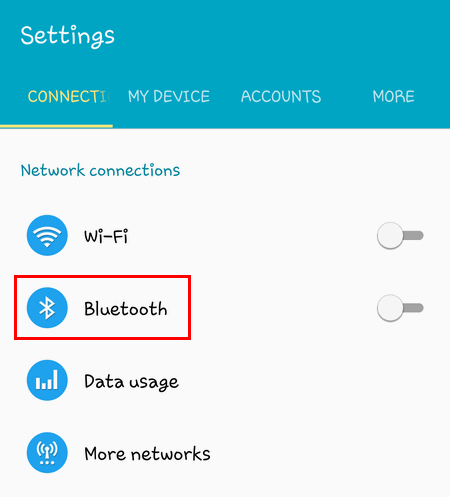
Aplique este método dos o tres veces y vea si funciona o no. Si no es así, pase a otro método.
Solución 3: desempareje y olvide los dispositivos Bluetooth
Otro método que puedes probar para arreglar que Bluetooth siga desconectando Android 12 es desvinculando los dispositivos conectados. Y luego elimine los emparejados de la lista de dispositivos conectados recientemente.
Consulte los pasos a continuación para eliminar los dispositivos emparejados:
- Primero, abra Configuración
- Ahora, elige la opción Bluetooth.
- A continuación, haga clic en el nombre del dispositivo Bluetooth.
- Finalmente, haga clic en Desvincular y olvidar
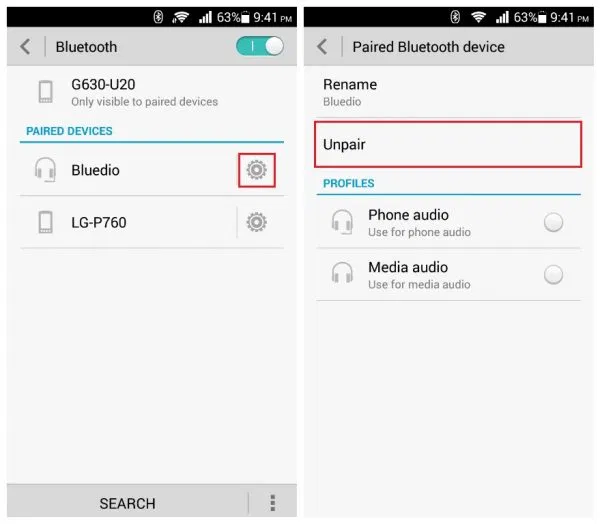
Eso es todo.
Solución 4: actualice el sistema operativo de su teléfono
Su Bluetooth puede dejar de funcionar cuando utiliza un sistema operativo desactualizado en su teléfono. Actualizar el sistema operativo puede ayudarle a solucionar el problema y, al mismo tiempo, también se solucionarán errores u otros problemas.
Siga los pasos para actualizar su sistema operativo:
- Abra Configuración y seleccione Sistema
- Después de eso, elija Actualizaciones del sistema
- Haga clic en la opción Buscar actualizaciones

Si hay actualizaciones disponibles, aparecerá la opción de descarga e instalación.
Solución 5: actualice su controlador Bluetooth
Para evitar este tipo de error, debe asegurarse de que su Bluetooth esté funcionando con la última versión. Si todavía está en la versión anterior, también existe la posibilidad de encontrar errores inesperados.
Pasos para actualizar el controlador Bluetooth:
- Abra Configuración , elija Actualizaciones del sistema
- Ahora, haga clic en Actualización de software
- Finalmente, active la opción Descargar automáticamente
Solución 6: restablecer la aplicación Bluetooth
También puede restablecer su aplicación Bluetooth a los valores predeterminados para solucionar el problema de que Bluetooth sigue fallando. La aplicación Bluetooth no aparece en la lista de aplicaciones; para restablecerla, siga las siguientes pautas:
- Vaya a Configuración > Abrir aplicaciones
- Haga clic en el punto de tres líneas para abrir el menú.
- Luego, elija Mostrar aplicaciones del sistema.
- Ahora busca y haz clic en Bluetooth.
- Finalmente, haga clic en Restablecer la aplicación.
Solución 7: iniciar en modo seguro
Iniciar el dispositivo en modo seguro puede ayudarle a saber si un tercero está creando el problema. Si ha instalado alguna aplicación de terceros y luego aparece el error, este truco puede ayudarle.
Pasos para entrar en modo seguro:
- Primero, mantenga presionada la tecla Encendido hasta que aparezca la opción Reiniciar
- Cuando su dispositivo se reinicie, presione la tecla Bajar volumen y suelte la tecla Encendido
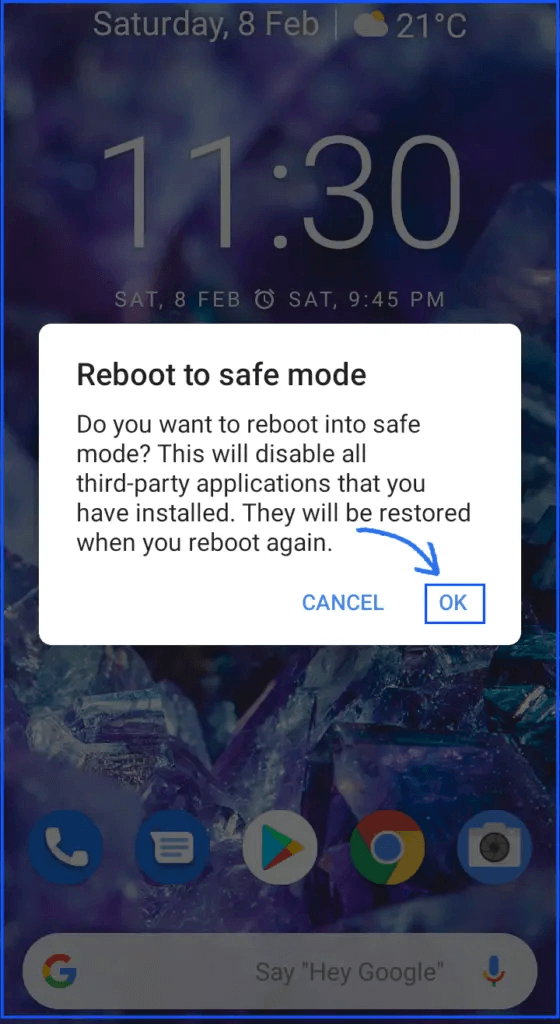
- Ahora su dispositivo ha ingresado exitosamente en modo seguro
Solución 8: eliminar otros dispositivos Bluetooth
Cuando se conectan varios dispositivos Bluetooth, es posible que Bluetooth deje de funcionar en su dispositivo. Simplemente desconecte otros dispositivos Bluetooth que no desee en este momento. Puede haber algún conflicto entre las conexiones.
Pero si este método no puede resolver su problema , pase al siguiente método.
Solución 9: borrar datos y caché de Bluetooth
Si aún así Bluetooth sigue desconectándose y volviendo a conectar Android, entonces deberías intentar borrar el caché y los datos para solucionar el problema.
Compruebe los siguientes pasos:
- Primero, abra Configuración , luego haga clic en Aplicaciones
- Después de eso, toque el menú de tres puntos en la parte superior derecha y seleccione Todas las aplicaciones del sistema.
- Desplácese hacia abajo y elija Bluetooth
- Luego, haga clic en Forzar detención
- A continuación, toque la opción Borrar caché
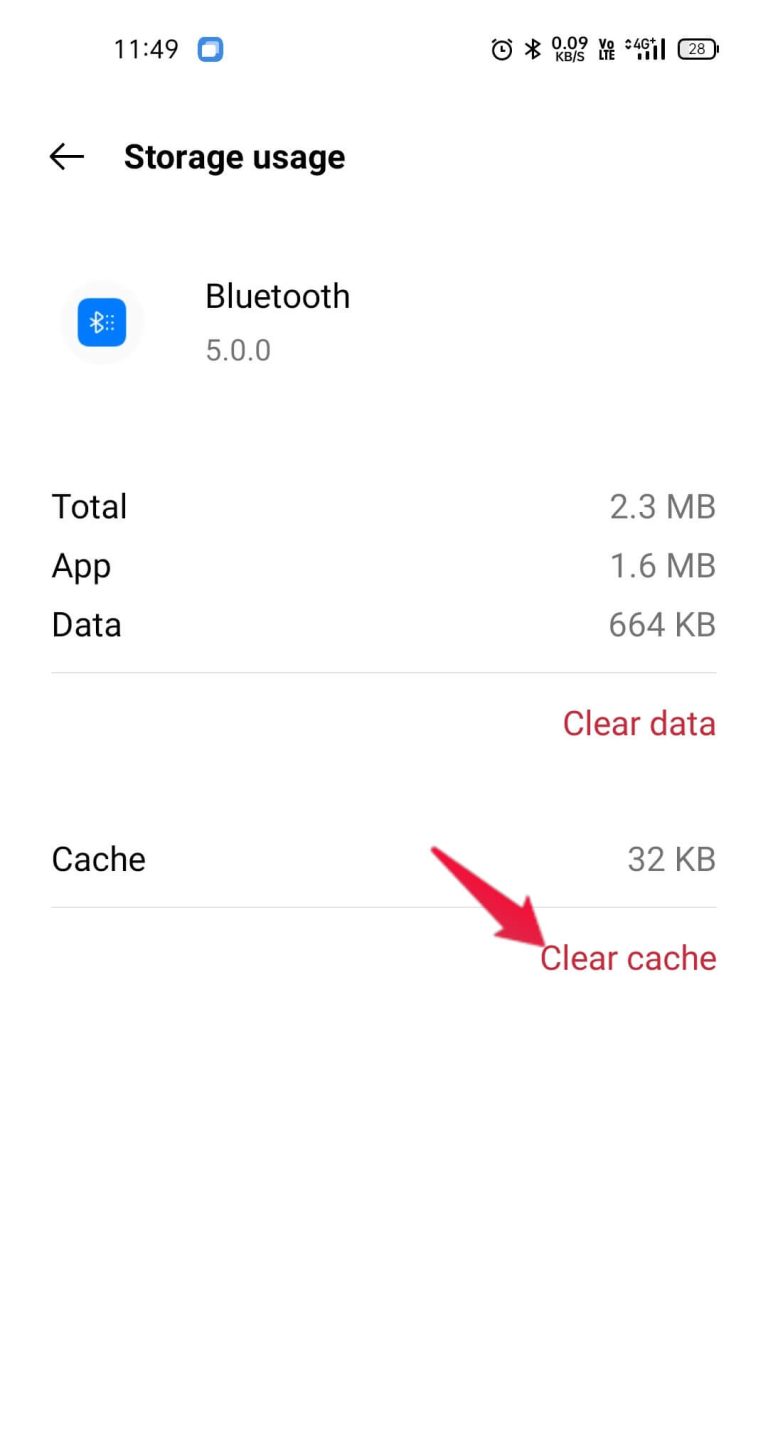
- Por último, reinicia tu teléfono
Solución 10: borrar la partición de caché
Si descubrió que el problema está relacionado con su aplicación, eliminar las particiones de caché puede ayudarlo a solucionarlo.
Siga los pasos según las instrucciones:
- Primero, apaga tu dispositivo
- Luego, mantenga presionadas las teclas Encendido y Subir volumen juntas
- Suelta la tecla Encendido cuando tu dispositivo vibre pero continúa presionando la tecla Subir volumen
- Ahora, haga clic en borrar partición de caché. Vaya al menú presionando Bajar volumen y la tecla Encendido
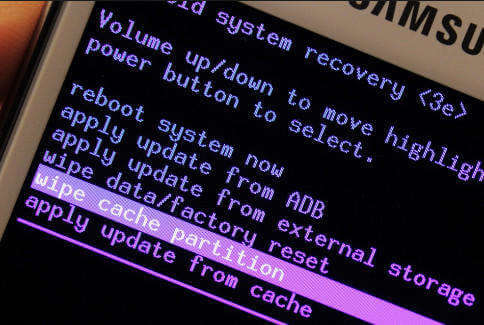
- A continuación, haga clic en eliminar todos los datos del usuario y espere a completar el proceso.
- Después de completar, haga clic en reiniciar el sistema ahora
Eso es todo.
Solución 11: restablecer la configuración de red
Restablecer su red también lo ayudará a corregir los errores de Bluetooth que siguen deteniendo Android 14. Si las opciones anteriores no funcionan, puedes seguir esta, ya que ha ayudado a muchos usuarios a solucionar el problema.
Pasos para restablecer la configuración de red:
- Primero, vaya a Configuración > seleccione Sistema
- Luego, vaya a Avanzado y elija Restablecer opciones
- Ahora, seleccione Restablecer Wi-Fi, móvil y Bluetooth
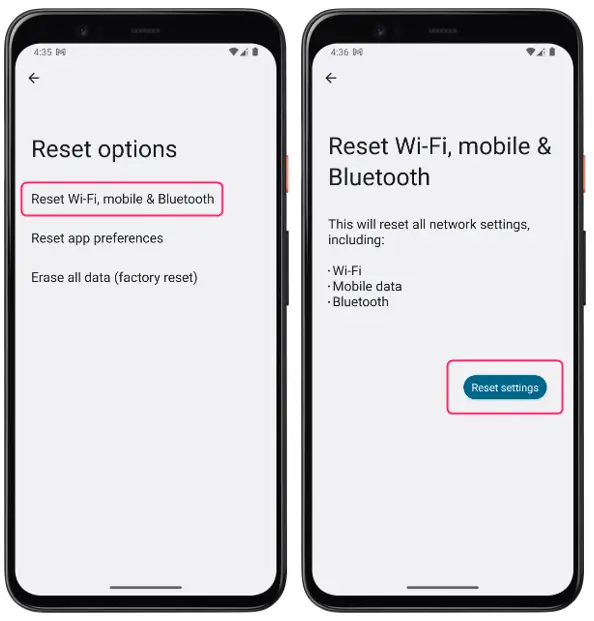
Solución 12: restablecer los valores de fábrica
Si el error de bloqueo de Bluetooth aún no se resuelve, debe restablecer su dispositivo a los valores de fábrica. Este proceso elimina todos los datos de su dispositivo, así que no olvide realizar una copia de seguridad de sus archivos antes de continuar.
Para realizar un restablecimiento de fábrica; Abra Configuración seguido de Restablecimiento de fábrica y toque Restablecer. Ahora sigue las instrucciones que aparecen en pantalla para completar la acción.

Solución 13: Reparar Bluetooth sigue fallando o deteniéndose en Android con un solo clic
También puedes optar por una herramienta profesional como Android reparación para reparar el Bluetooth que sigue deteniéndose en el teléfono Android. Pueden ocurrir varios tipos de errores en los dispositivos Android a diario, pero en ese momento también hay soluciones. El uso de esta poderosa herramienta ayuda a solucionar el error sin pérdida de datos y con un solo clic.
Puede reparar varios otros errores, como líneas verticales en Android, la cámara se detuvo, el teléfono atascado en el modo de auriculares, la interfaz de usuario del sistema se detuvo, TikTok sigue deteniéndose, etc.
La herramienta es compatible con todos los teléfonos Android y no requiere ninguna habilidad técnica para su uso. Puede seguir su guía de usuario paso a paso para solucionar fácilmente el problema de su teléfono Android.
Android Reparación: herramienta de reparación con 1 clic para Android
Corrige cualquier tipo de problemas o errores en Android de la herramienta de reparación 1 clic. Soluciona cualquier error de Android sin problemas:
- Capacidad para solucionar varios problemas o errores del sistema Android, como la pantalla negra de la muerte, las aplicaciones siguen fallando, atascadas en el ciclo de arranque, etc.
- Ayuda a que el sistema Android vuelva a la normalidad sin necesidad de habilidades
- Tiene la tasa de éxito más alta para corregir cualquier tipo de error de Android

Conclusión
En este blog, he descrito varias formas útiles de arreglar que Bluetooth se detenga o falle en teléfonos Android. El error puede interrumpirse en cualquier momento creando problemas a los usuarios para utilizarlo. Sin embargo, no hay nada de qué preocuparse ya que hay varias soluciones disponibles.
Si desea corregir el error utilizando cualquier herramienta profesional, le sugiero que utilice la herramienta de reparación Android. Simplemente descargue e instale esta herramienta y luego solucione cualquier tipo de problema sin pérdida de datos.

Kim Keogh is a technical and creative blogger and an SEO Expert. She loves to write blogs and troubleshoot several issues or errors on Android and iPhone. She loves to help others by giving better solutions to deal with data recovery problems and other issues.

